win7发现不了共享的计算机 在局域网中找不到共享电脑怎么办
更新时间:2023-07-01 14:47:50作者:jiang
在局域网中共享文件和打印机的功能对于团队合作和办公效率至关重要,然而有时候我们会遇到win7发现不了共享的计算机,甚至在局域网中找不到共享电脑的情况。这对于依赖网络资源的工作将极大地影响工作效率。那么在面对这种情况时,我们该如何解决呢?下面给大家分享几种常见的解决方案。
方法如下:
1.在Windows10系统桌面,右键点击屏幕右下角的网络图标。在弹出的菜单中选择“打开网络和Internet设置”的菜单项。

2.然后在打开的网络和Internet的窗口中点击右侧的“网络和共享中心”的快捷链接。
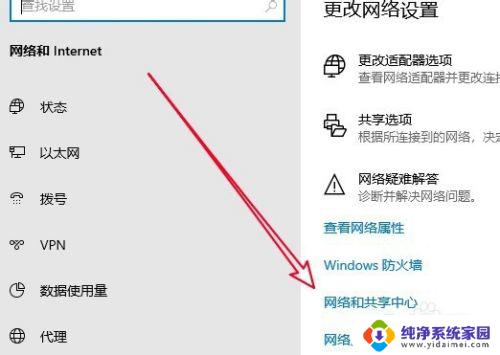
3.在打开的网络和共享中心窗口中点击左侧边栏的“更改高级共享设置”的快捷链接。
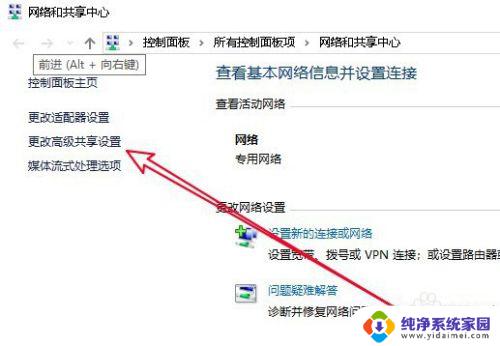
4.然后在右侧的窗口中,选择“启用网络发现”与“启用文件和打印机共享”的选项。
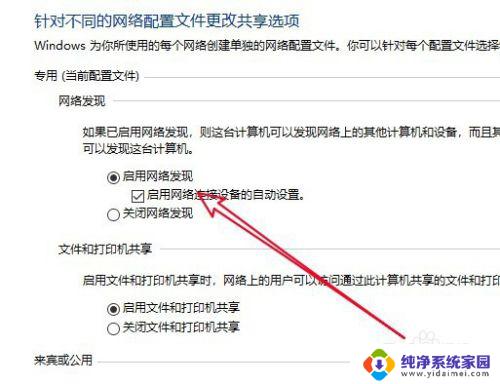
5.接着我们同样把来宾或公用页面中选择“启用网络发现”与“启用文件和打印机共享”的选项。
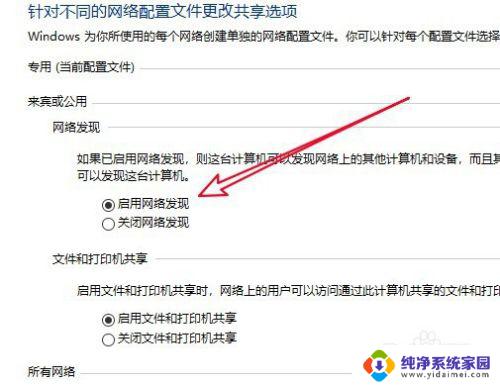
6.总结:
1、打开网络和Internet窗口
2、接着打开网络和共享中心页面
3、点击更改高级共享设置菜单项
4、设置启用网络发现和启用文件和打印机共享

以上就是Win7无法发现共享计算机的全部内容,如果您不知道如何操作,请按照以上方法进行操作,希望这可以帮助到大家。
win7发现不了共享的计算机 在局域网中找不到共享电脑怎么办相关教程
- win7计算机共享 WIN7局域网文件共享设置指南
- win7添加共享打印机 win7在局域网中如何共享打印机
- win7打不开网络共享的电脑 Win7网络共享中心打不开怎么办
- win7局域网共享打印机怎么连接 win7如何在局域网中添加共享打印机
- win7打印机共享找不到计算机 win7电脑共享打印机无法被其他电脑搜到
- win7 共享文件设置 Win7如何在局域网中共享文件
- win7电脑文件共享怎么弄 WIN7局域网文件共享配置方法
- win7电脑之间怎么共享文件 WIN7局域网共享文件步骤
- win7的共享在哪里设置 win7局域网共享文件夹设置教程
- win7电脑共享无法访问 win7无法共享访问局域网的解决方案
- win7怎么查看蓝牙设备 电脑如何确认是否有蓝牙功能
- 电脑windows7蓝牙在哪里打开 win7电脑蓝牙功能怎么开启
- windows 激活 win7 Windows7专业版系统永久激活教程
- windows7怎么设置自动登出 win7系统自动登录设置方法
- win7连11打印机 win7系统连接打印机步骤
- win7 0x0000007c Windows无法连接打印机错误0x0000007c解决步骤